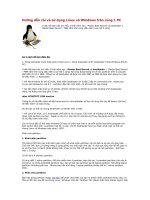HƯỚNG DẪN ĐĂNG KÝ SỬ DỤNG BẢN QUYỀN PHẦN MỀM CỦA AUTODESK
Bạn đang xem bản rút gọn của tài liệu. Xem và tải ngay bản đầy đủ của tài liệu tại đây (1.56 MB, 5 trang )
Đăng ký bản quyền phần mềm Autodesk
Trang
1
TRƯỜNG ĐẠI HỌC DÂN LẬP VĂN LANG
TRUNG TÂM KỸ THUẬT TIN HỌC
HƯỚNG DẪN ĐĂNG KÝ SỬ DỤNG BẢN QUYỀN
PHẦN MỀM CỦA AUTODESK
I. ĐĂNG KÝ
◊ Bước 1.
Truy cập vào địa chỉ: chọn “Sign Up”
◊ Bước 2. Nhập đầy đủ các thông tin theo hướng dẫn.
Lưu ý: khi đăng ký, các thông tin có dấu * phải được điền đầy đủ.
Đăng ký bản quyền phần mềm Autodesk
Trang
2
TRƯỜNG ĐẠI HỌC DÂN LẬP VĂN LANG
TRUNG TÂM KỸ THUẬT TIN HỌC
Sau khi điền đầy đủ thông tin, nhấn chọn “I have read and agree to the Terms and
Conditions” và cuối cùng chọn “Submit”
Sau khi đăng ký thành công sẽ xuất hiện màn hình
Đăng ký bản quyền phần mềm Autodesk
Trang
3
TRƯỜNG ĐẠI HỌC DÂN LẬP VĂN LANG
TRUNG TÂM KỸ THUẬT TIN HỌC
II. KÍCH HOẠT TÀI KHOẢN
◊ Bước 1. Thông tin kích hoạt tài khoản sẽ được gửi vào email cá nhân, truy cập
vào hộp mail để mở email với tiêu đề “Active Your New Autodesk Edu”.
◊ Bước 2. Dùng đường link được cung cấp để mở trang web kích hoạt tài khoản.
Sau khi kích hoạt thành công thì sẽ xuất hiện màn hình như sau:
Đăng ký bản quyền phần mềm Autodesk
Trang
4
TRƯỜNG ĐẠI HỌC DÂN LẬP VĂN LANG
TRUNG TÂM KỸ THUẬT TIN HỌC
Nhấn vào Home để hiển thị những thông tin cá nhân:
III. Hướng dẫn download phần mềm
◊ Bước 1. Click chọn mục “Software Downloads”
◊ Bước 2. Chọn phần mềm và phiên bản cần download
Đăng ký bản quyền phần mềm Autodesk
Trang
5
TRƯỜNG ĐẠI HỌC DÂN LẬP VĂN LANG
TRUNG TÂM KỸ THUẬT TIN HỌC
◊ Bước 3. Nhấn vào nút
Get Serial
để lấy số đăng ký
Copy Serial Number để sử dụng khi cài đặt.
◊ Bước 4. Khi lấy được Serial Number, bạn nhấn vào
Log Out
để thoát ra.